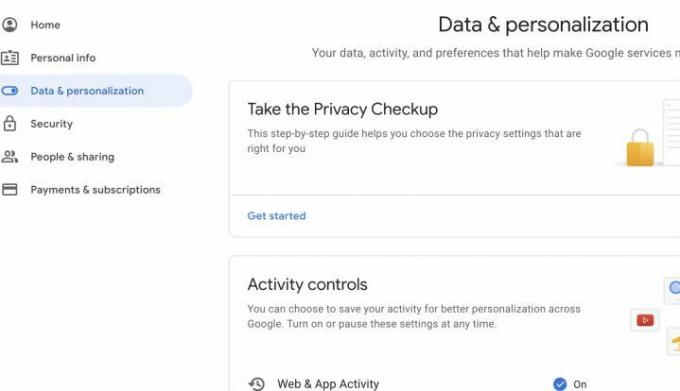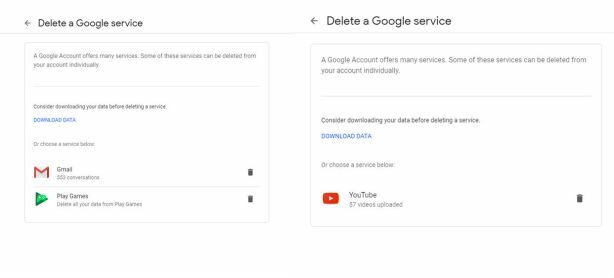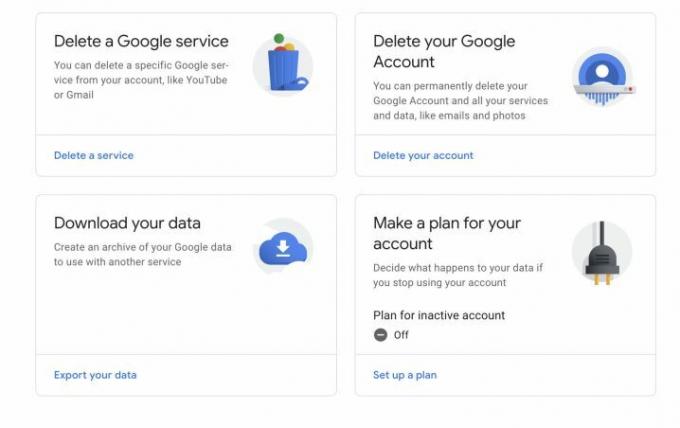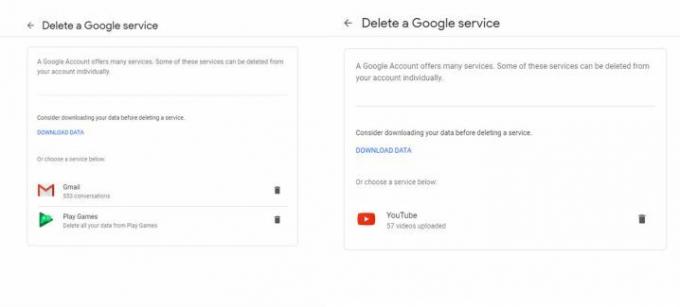Jó esély van rá, hogy valamikor már rendelkezett Gmail-címmel. Az olyan márkák, mint a Google, túlságosan egyszerűvé teszik a regisztrációt, de a Gmail-fiók törlése nem olyan egyszerű. Lehet, hogy e-mailje tele van szeméttel, megsérti személyes adatainak biztonságát, vagy új e-mail szolgáltatással szeretne kezdeni.
Tartalom
- 1. lépés: Keresse meg Google Fiókját
- 2. lépés: Válassza a fiók törlése lehetőséget
- 3. lépés: Válassza ki a Gmail-fiók törlését
- 5. lépés: Távolítsa el a Gmailt
- 6. lépés: Törölje a további adatokat
Bármi legyen is a fiókja deaktiválásának oka, végigvezetjük a Gmail-fiók végleges törlésén.
Ajánlott videók
1. lépés: Keresse meg Google Fiókját
Bármikor megnyithatja Google-fiókját, ha a Gmailben a profilképére navigál, és kiválasztja Kezelje Google-fiókját. Vagy azonnal hozzáférhet fiókjához ezt a hasznos linket követve. Ha jelenleg nincs bejelentkezve, be kell jelentkeznie Google Fiókjába.
Miután belépett a Google-fiókjába, nézze meg a bal oldali menüt, és válassza ki
Adatok és személyre szabás. Ez az a rész, amely szabályozza az adatvédelmet, az adattárolást és számos fontos beállítást, beleértve a Gmail-fiók törlésének lehetőségét.2. lépés: Válassza a fiók törlése lehetőséget
Görgessen lefelé, amíg meg nem találja a következő részt Töltse le, törölje adatait, vagy készítsen tervet az adatokkal kapcsolatban. Itt ki kell választania azt az opciót, amely azt mondja Töröljön egy szolgáltatást vagy fiókját. Itt törölhet mindent, amire regisztrált a Google-lal, beleértve a Gmail-fiókját is.
3. lépés: Válassza ki a Gmail-fiók törlését
A következő képernyőn válassza ki Google-szolgáltatás törlése a folytatáshoz – itt választhatja a teljes Google-fiók törlését is, de ez nem szükséges, ha csak meg akar szabadulni a Gmailtől. Kiválaszthatja azt is, hogy mit kezdjen adataival, ha azon gondolkodik, hogy többé ne használja Google-fiókját, felkészüljön arra, hogy mi történik, ha meghal, és így tovább.
Ezen a ponton a Google arra kéri, hogy jelentkezzen be újra fiókja jelszavával, ezért készüljön fel ezen adatok megadására.
Ezen a ponton dönthet úgy, hogy letölti az értékes adatokat, hogy elmentse őket fiókja törlése után, ami jó ötlet lehet, ha fontos Gmail-beszélgetései vannak.
5. lépés: Távolítsa el a Gmailt
Most látni fogja az összes jelenleg aktív Google-szolgáltatást. Keresse meg a Gmailt, és válassza ki a kuka ikont a törlési folyamat megkezdéséhez.
A Google ezentúl új e-mail cím megadását kéri a Google-fiókjának bejelentkezési beállításaihoz. Ez az új e-mail cím nem lehet Gmail-cím. Ha még nem állított be új e-mail fiókot máshol… itt az ideje megtenni. Ha már megadott másodlagos e-mail címet Google-fiókjához, a Google automatikusan ezt az e-mail-címet választja helyette.
A Google most egy megerősítő e-mailt küld erre a címre. Várja meg, amíg megérkezik, majd nyissa meg az e-mailt, és kattintson a linkre Gmail-fiókja végleges törléséhez. A Google egy utolsó figyelmeztetést ad, mielőtt befejezné a folyamatot – és akkor kész!
6. lépés: Törölje a további adatokat
Ne feledje, hogy részletesebb terveket készíthet a fiók inaktivitásával kapcsolatban, ha ellátogat a következő helyre: Töröljön egy szolgáltatást vagy fiókját és kiválasztani Készítsen tervet a fiókjához. Ez segíthet, ha úgy dönt, hogy abbahagyja a Google használatát, vagy nem tudja megtenni, de ez egy jó módja annak, hogy általánosságban felügyelje adatait, és eldöntse, meg szeretné-e osztani azokat bárkivel vészhelyzet esetén. Ezekkel az eszközökkel beállíthatja Google-fiókját, hogy automatikusan törölje magát, ha egy bizonyos ideig nem használja.
Ha a Gmailből mentett e-maileket offline használatra, vagy bármilyen módon offline használja a Gmailt, akkor a böngészője valószínűleg elmentett néhány problémás információt. Ezen problémák elkerülése érdekében törölje a böngésző gyorsítótárát és törölje a sütiket böngészőjében, hogy megbizonyosodjon arról, hogy a Gmailből tárolt adatok eltűntek.
Ne feledje, hogy ha a Gmailt összekapcsolta egy e-mail alkalmazással a telefonján vagy más eszközén, akkor azt is át kell állítania egy új e-mail címre és szolgáltatásra.
Megjegyzés egy e-mail cím törlésével kapcsolatban
Ha már régóta használja az e-mail-címét, ne feledje, hogy valószínűleg azt használta a regisztrációhoz szolgáltatásokért, és mindenbe bejelentkezhet a számlafizetési funkcióktól kezdve az egyszeri csodaalkalmazásokig, amelyeket már nem használat. Ha megszabadul Gmail-fiókjától, többé nem fog frissítéseket vagy emlékeztetőket kapni ezektől a fiókoktól. Előfordulhat, hogy egyes fiókok már nem működnek, ha nem találnak reagáló e-mail címet, ami azt jelenti, hogy módosítania kell fiókadatait, vagy új fiókot kell létrehoznia. Más szóval, készüljön fel egy kis tisztítási munkára, miután a régi e-mailje eltűnt.
Szerkesztői ajánlások
- Nem használta mostanában Google-fiókját? Lehet, hogy törölhető
- Sokkal jobb lesz a játék a böngészőben
- Ezek a Gmail, a Google Dokumentumok és a Táblázatok új AI-funkciói
- A meglátogatott webhelyek több mint 80%-a ellopja az Ön adatait
- A Chrome most egy nagyszerű új módszert adott jelszavai védelmére
Frissítse életmódjátA Digital Trends segítségével az olvasók nyomon követhetik a technológia rohanó világát a legfrissebb hírekkel, szórakoztató termékismertetőkkel, éleslátó szerkesztőségekkel és egyedülálló betekintésekkel.